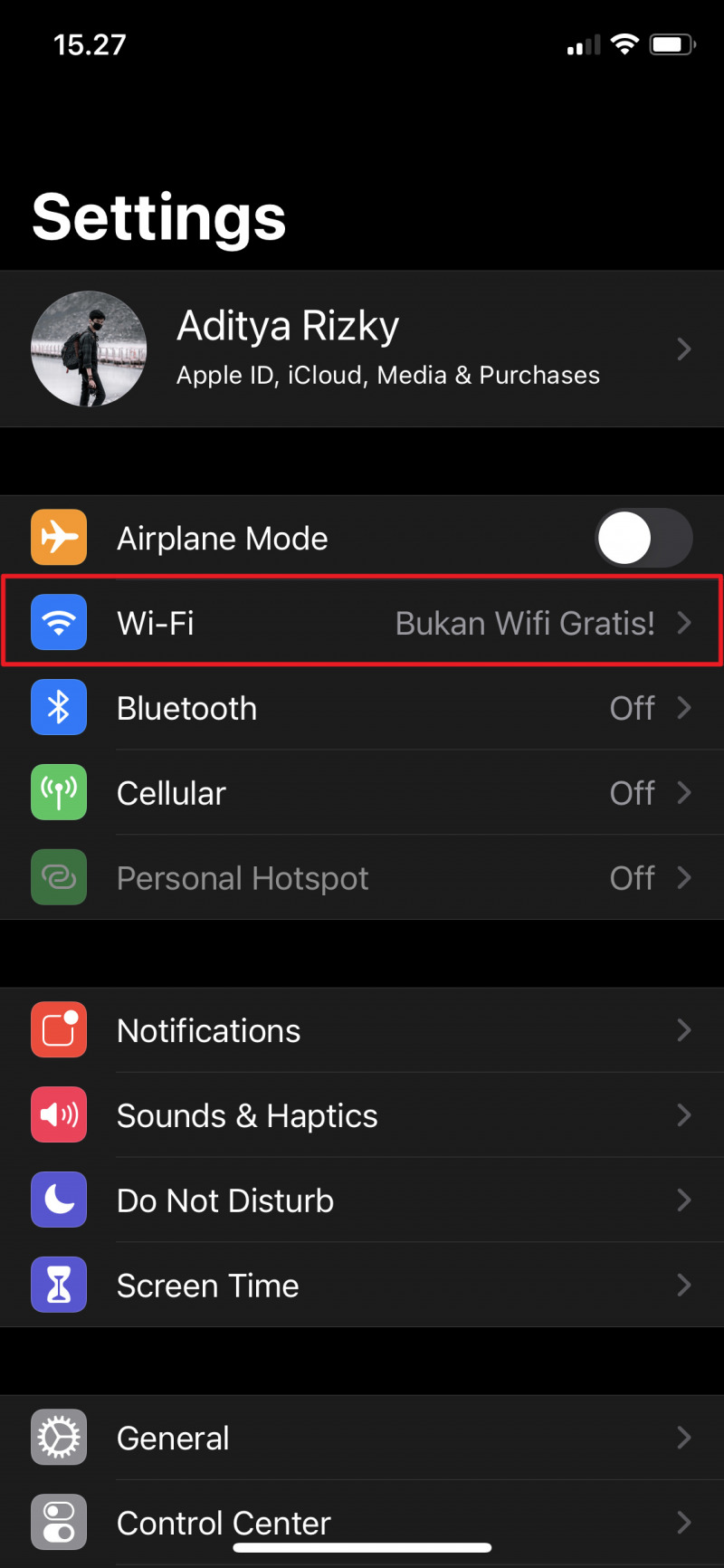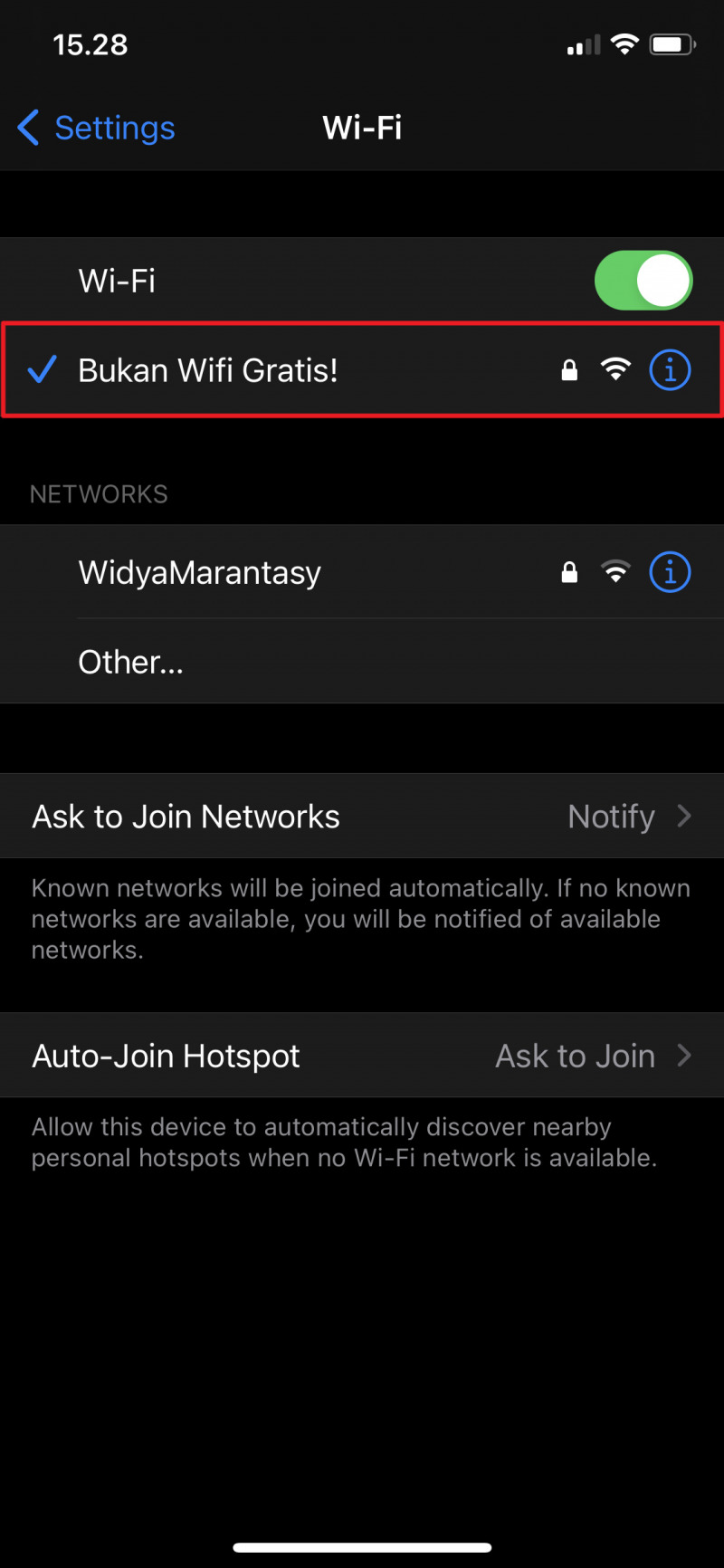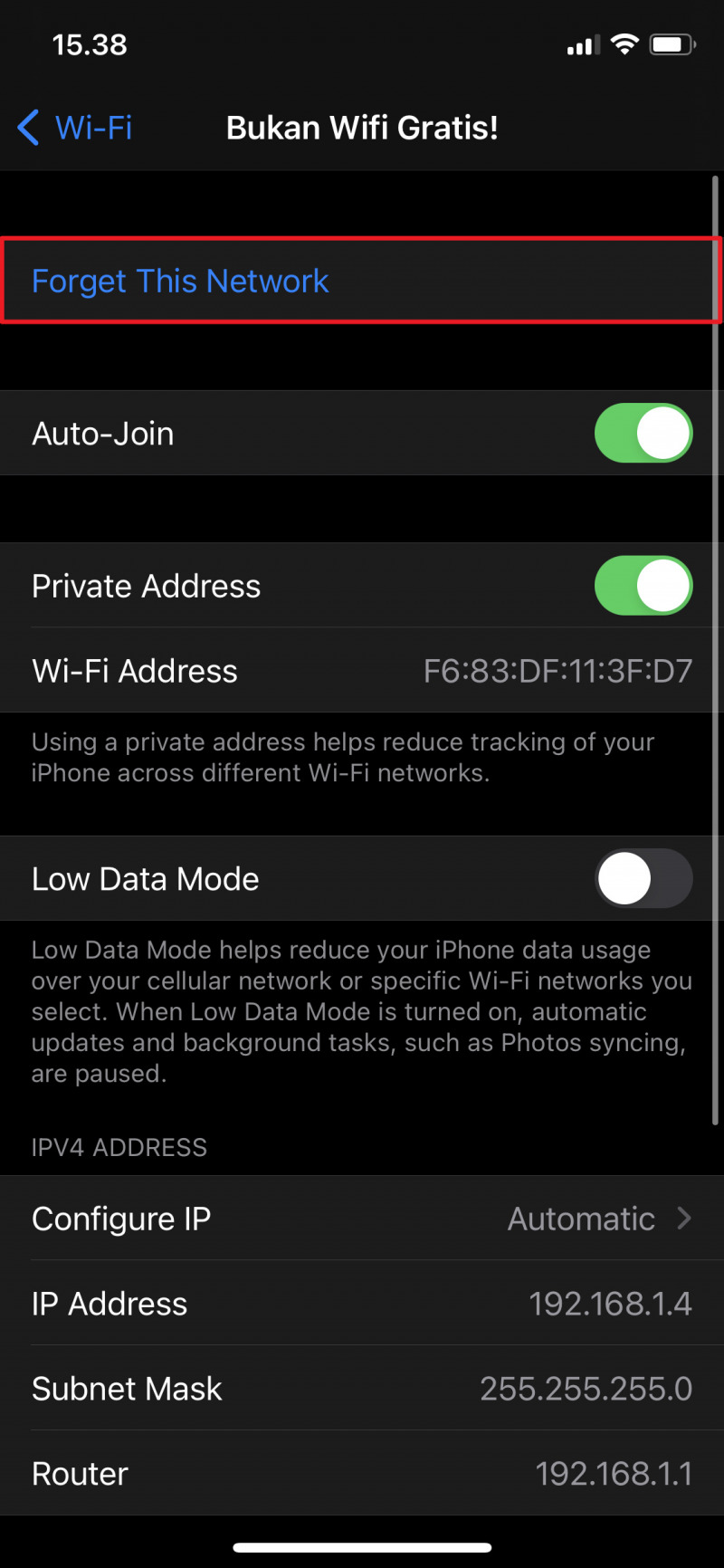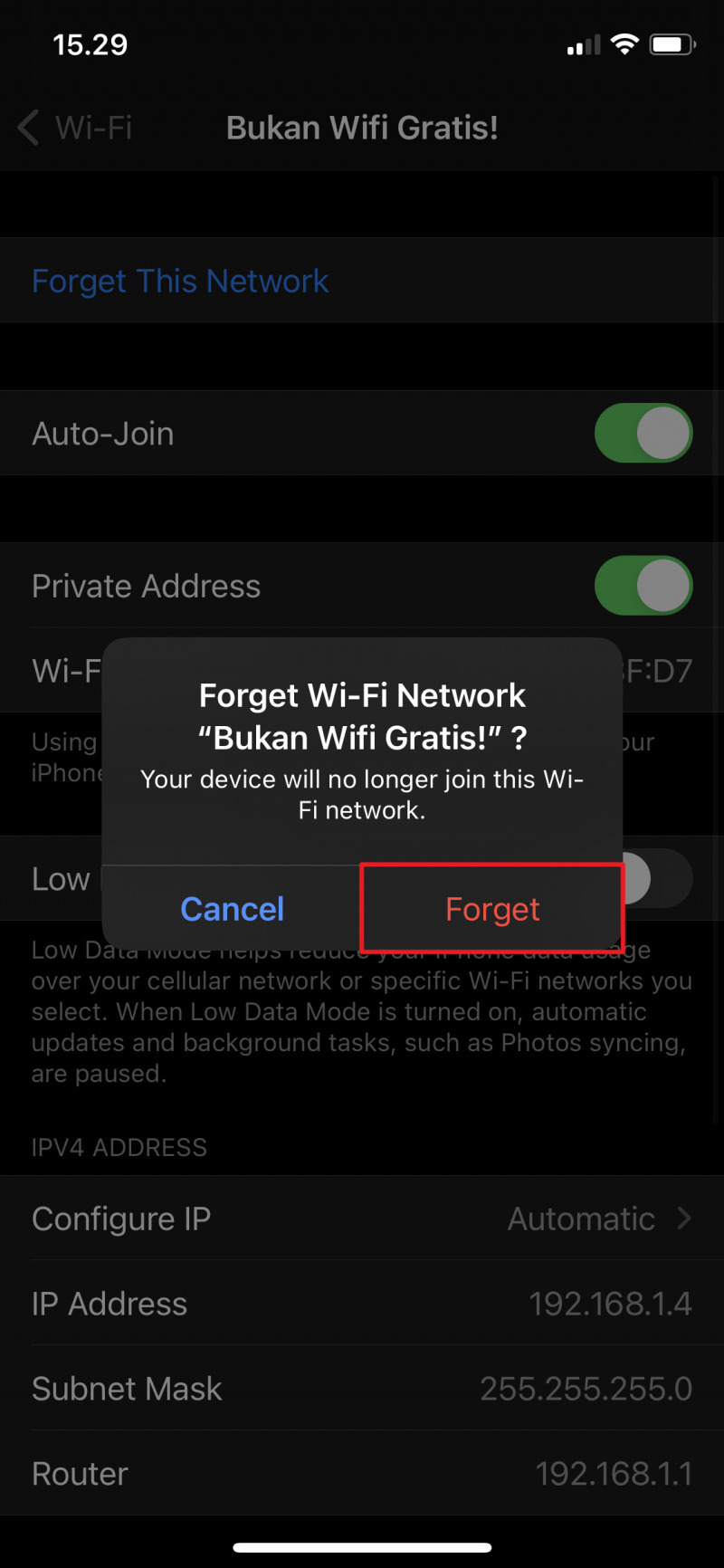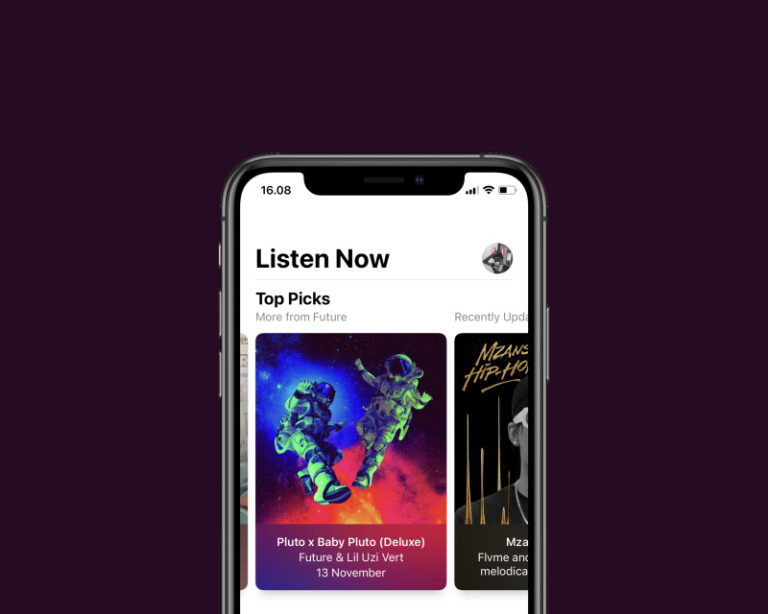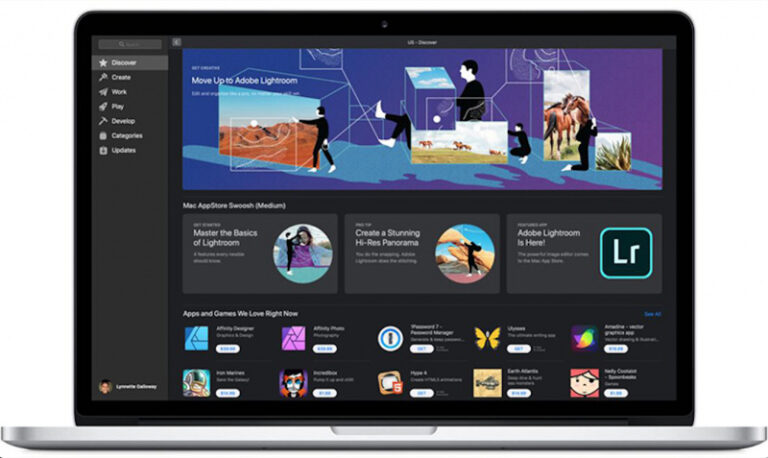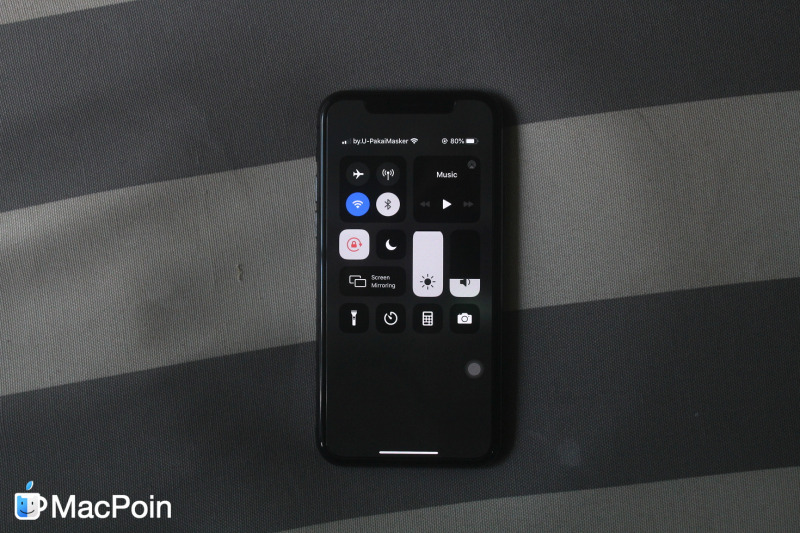
Tentunya kamu tahu bahwa ketika terhubung dengan jaringan WiFi, iPhone secara otomatis akan menyimpan informasi seperti user dan password pada WiFi tersebut. Hal ini tentu akan memudahkan kamu ketika kembali ke SSID yang sama, karena akan terhubung secara otomatis.
Pada tutorial kali ini, MacPoin akan memberikan cara untuk forget WiFi, dimana kamu dapat menghapus informasi dari jaringan WiFi yang tidak diinginkan, dengan begitu maka iPhone tidak akan kembali terhubung secara otomatis pada WiFi yang bersangkutan.
Baca juga tutorial iPhone lainnya:
- Cara Menonton Video YouTube 4K di iPhone
- Cara Mengaktifkan Emergency SOS di iPhone 11, iPhone 11 Pro, dan iPhone 11 Max
- Cara Sharing Folder Notes di iPhone
- QuickTake Rekam Video pada iPhone tanpa Berpindah dari Mode Foto
- Cara Menghilangkan Suara ketika Mengambil Foto di iPhone
- iOS 14: Cara Filter Pesan yang Masuk
- iOS 14: Cara Sortir Foto dan Video pada Aplikasi Photos di iPhone
- Cara Membersihkan Cache di iPhone
- Cara Mengambil Gambar dengan Format JPEG di iPhone
- iOS 14: Cara Meningkatkan Kualitas Audio di Voice Memo
- Cara Mematikan Konten Explicit pada Apple Music di iPhone
- Cara Settings Equalizer pada Apple Music di iPhone
- Apa Perbedaan dari Not Disturb dan Silent Mode di iPhone
Jaringan Forget WiFi di iPhone
- Buka Settings.
- Tap opsi Wi-Fi.
- Tap pada salah satu nama WiFi yang ingin kamu hapus.
- Tap opsi Forget This Network.
- Tap opsi Forget sebagai konfirmasi.
That’s it!